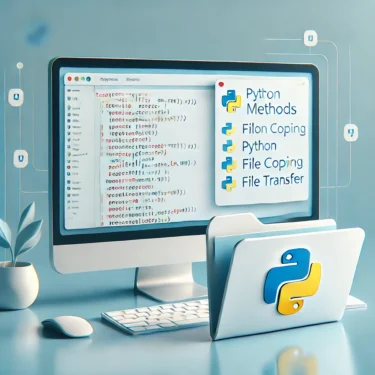目次
- 1 1. Kemudahan Mengoperasikan File Excel dengan Python
- 2 2. Pengenalan Pustaka Utama untuk Membaca Excel dengan Python
- 3 3. Pandas vs OpenPyXL: Mana yang Harus Dipilih?
- 4 4. Contoh Penggunaan: Dari Membaca File Excel hingga Pemrosesan Data
- 5 5. Catatan Penting dan Best Practice dalam Mengoperasikan File Excel
- 6 6. Kesimpulan: Efisiensi Mengoperasikan Excel dengan Python
1. Kemudahan Mengoperasikan File Excel dengan Python
1.1 Latar Belakang
Excel banyak digunakan untuk manajemen data dan pembuatan laporan bisnis, serta berperan penting sebagai alat untuk memproses data secara efisien. Namun, jika data ditangani secara manual, akan memakan waktu dan rentan terhadap kesalahan. Dengan menggunakan skrip otomatisasi Python, membaca dan memproses data Excel dapat meningkatkan efisiensi serta akurasi pekerjaan.1.2 Kekuatan Python
Python adalah bahasa pemrograman yang mampu menjalankan operasi kompleks dengan kode sederhana. Dengan menggunakan pustaka seperti Pandas atau OpenPyXL, kita dapat membaca dan mengedit file Excel dengan mudah. Memanfaatkan fleksibilitas Python ini akan meningkatkan otomatisasi dan efisiensi kerja secara signifikan.Ad
2. Pengenalan Pustaka Utama untuk Membaca Excel dengan Python
2.1 Membaca Excel dengan Pandas
Pandas adalah pustaka Python yang berfokus pada analisis dan manipulasi data, serta memungkinkan pembacaan file Excel dengan mudah. Dengan fungsiread_excel(), data Excel dapat dimuat sebagai DataFrame, yang memudahkan pengolahan dan analisis.import pandas as pd
# Membaca file Excel
df = pd.read_excel('example.xlsx')
print(df)Mengelola Beberapa Sheet
File Excel dengan banyak sheet juga dapat dibaca dengan mudah menggunakan Pandas. Dengansheet_name=None, semua sheet akan diperoleh dalam bentuk dictionary.df_sheets = pd.read_excel('example.xlsx', sheet_name=None)
for sheet_name, df in df_sheets.items():
print(f"Sheet: {sheet_name}")
print(df)2.2 Membaca Excel dengan OpenPyXL
OpenPyXL adalah pustaka yang mendukung pengeditan dan pemformatan file Excel, cocok jika ingin mengakses langsung sel atau baris tertentu. Selain itu, OpenPyXL juga dapat mempertahankan tata letak dan grafik Excel, sehingga sangat cocok untuk pembuatan dokumen bisnis otomatis.from openpyxl import load_workbook
# Membaca file Excel
wb = load_workbook('example.xlsx')
ws = wb['Sheet1']
# Mendapatkan nilai sel
cell_value = ws['A1'].value
print(cell_value)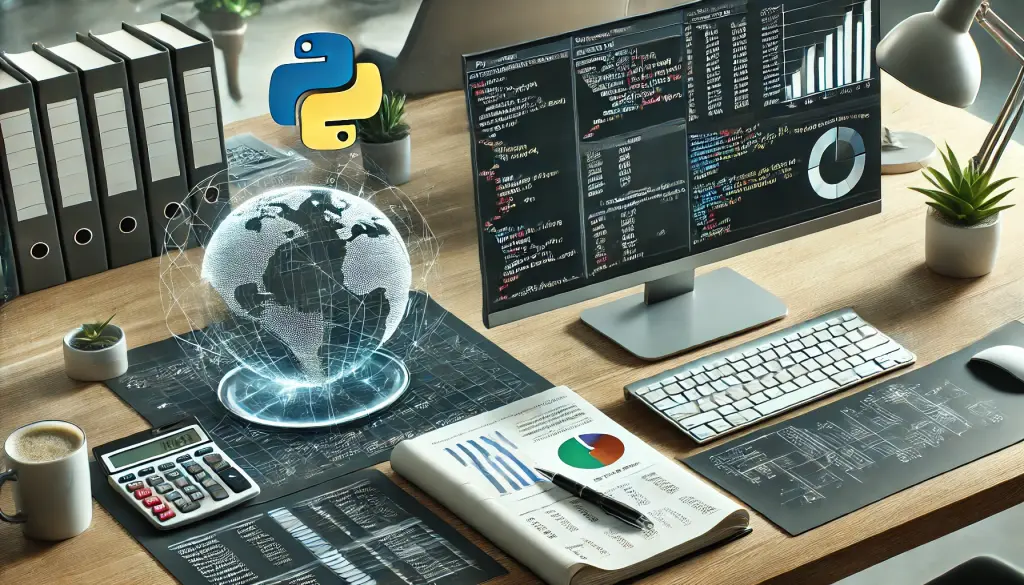
3. Pandas vs OpenPyXL: Mana yang Harus Dipilih?
3.1 Perbedaan Performa
Pandas sangat efisien untuk agregasi dan pemfilteran data dalam jumlah besar, tetapi dapat mengonsumsi banyak memori saat mengelola file Excel yang besar. Sebaliknya, OpenPyXL lebih hemat memori, dan dengan opsiread_only=True, file Excel dapat dibaca lebih efisien.# Mode read-only OpenPyXL
wb = load_workbook('large_file.xlsx', read_only=True)3.2 Fitur dan Fleksibilitas
Pandas sangat berguna untuk analisis data dan statistik. Operasi dengan format DataFrame mudah dilakukan sehingga pemrosesan dan analisis bisa lebih cepat. Di sisi lain, OpenPyXL mendukung pengeditan file Excel, mempertahankan kode VBA, serta pembuatan grafik, sehingga ideal untuk manipulasi langsung file Excel.Ad
4. Contoh Penggunaan: Dari Membaca File Excel hingga Pemrosesan Data
4.1 Membaca File Excel Dasar
Berikut contoh sederhana membaca file Excel menggunakan Pandas.df = pd.read_excel('sales_data.xlsx')
print(df)4.2 Mengelola Sheet atau Sel Tertentu
Menggunakan OpenPyXL untuk mendapatkan data dari sheet atau sel tertentu, lalu menulis data baru.from openpyxl import load_workbook
wb = load_workbook('sales_data.xlsx')
ws = wb['2023']
print(ws['A1'].value)
# Menulis nilai baru
ws['B1'] = 'Data Baru'
wb.save('updated_sales_data.xlsx')4.3 Pemfilteran dan Agregasi Data
Menggunakan Pandas untuk memfilter dan mengagregasi data berdasarkan kondisi tertentu.filtered_df = df[df['Tanggal'].between('2023-09-01', '2023-09-30')]
total_sales = filtered_df['Jumlah Penjualan'].sum()
print(f"Total Penjualan September: {total_sales}")5. Catatan Penting dan Best Practice dalam Mengoperasikan File Excel
5.1 Implementasi Error Handling
Saat membaca file Excel, penting untuk mengantisipasi jika file tidak ditemukan atau format data berbeda, dengan menerapkan error handling.try:
df = pd.read_excel('non_existent_file.xlsx')
except FileNotFoundError as e:
print(f"Error: File tidak ditemukan: {e}")5.2 Perhatian terhadap Encoding dan Format
Jika file Excel berisi teks Jepang atau bahasa lain, pastikan encoding diatur dengan benar untuk menghindari karakter rusak.df = pd.read_csv('data.csv', encoding='utf-8')5.3 Pemrosesan Data dalam Jumlah Besar secara Efisien
Manfaatkan opsichunksize di Pandas atau mode read_only di OpenPyXL untuk memproses data dalam jumlah besar secara efisien.# Opsi chunksize di Pandas
chunks = pd.read_csv('large_data.csv', chunksize=1000)
for chunk in chunks:
print(chunk)5.4 Menjaga Format dan Membuat Grafik dengan OpenPyXL
Dengan OpenPyXL, format sel tetap terjaga, dan kita juga dapat membuat grafik Excel.from openpyxl.chart import BarChart, Reference
# Membuat grafik
chart = BarChart()
data = Reference(ws, min_col=2, min_row=1, max_col=2, max_row=10)
chart.add_data(data, titles_from_data=True)
ws.add_chart(chart, "E5")Ad